Ajouter l’observabilité à une application native cloud
Maintenant que vous comprenez l’importance de l’observabilité, vous verrez comment vous pouvez l’inclure dans votre application native cloud. Pour ce faire, ajoutez OpenTelemetry à votre application.
Ajouter OpenTelemetry à votre application
.NET dispose d’un écosystème riche d’outils d’observabilité intégrés qui produisent des données de journalisation, de métriques et de suivi. Vous pouvez utiliser ces outils pour ajouter l’observabilité à votre application native cloud. Ces bibliothèques sont les suivantes :
- Journalisation :
Microsoft.Extensions.Logging.ILogger - métriques:
System.Diagnostics.Metrics.Meter - Suivi :
System.Diagnostics.ActivityetSystem.Diagnostics.ActivitySource
OpenTelemetry consomme toutes les données de télémétrie précédentes, mais votre application native cloud doit d’abord ajouter la prise en charge d’OpenTelemetry via des packages NuGet. Ces packages peuvent être classés en trois groupes :
| Catégorie | Paquet | Descriptif |
|---|---|---|
| API principale | OpenTelemetry | Bibliothèque principale qui fournit la fonctionnalité OpenTelemetry principale. |
| API principale | OpenTelemetry.Extensions.Hosting | Fournit des méthodes d’extension pour démarrer et arrêter automatiquement le suivi OpenTelemetry dans ASP.NET hôtes Core. |
| Instrumentation | OpenTelemetry.Instrumentation.AspNetCore | Instrumentation pour les applications ASP.NET Core. Ce package collecte un grand nombre de métriques sur votre application sans avoir à écrire de code. |
| Exportateur | OpenTelemetry.Exporter.Console | L’exportateur pour la console permet à l’application d’écrire des données de télémétrie dans la console. |
De nombreux packages d’instrumentation et d’exportation supplémentaires sont disponibles pour être inclus dans votre application native cloud. Pour plus d’informations, consultez l’observabilité .NET avec OpenTelemetry. Selon le type d’application que vous créez, vous pouvez ajouter les packages les plus pertinents pour vous.
Ce module se concentre sur l’utilisation d’OpenTelemetry avec l’application cloud-native eShopLite . Cette application est créée avec .NET Core et Blazor WebAssembly, ce qui signifie que tous les exemples de code sont basés sur l’utilisation de l’injection de dépendances.
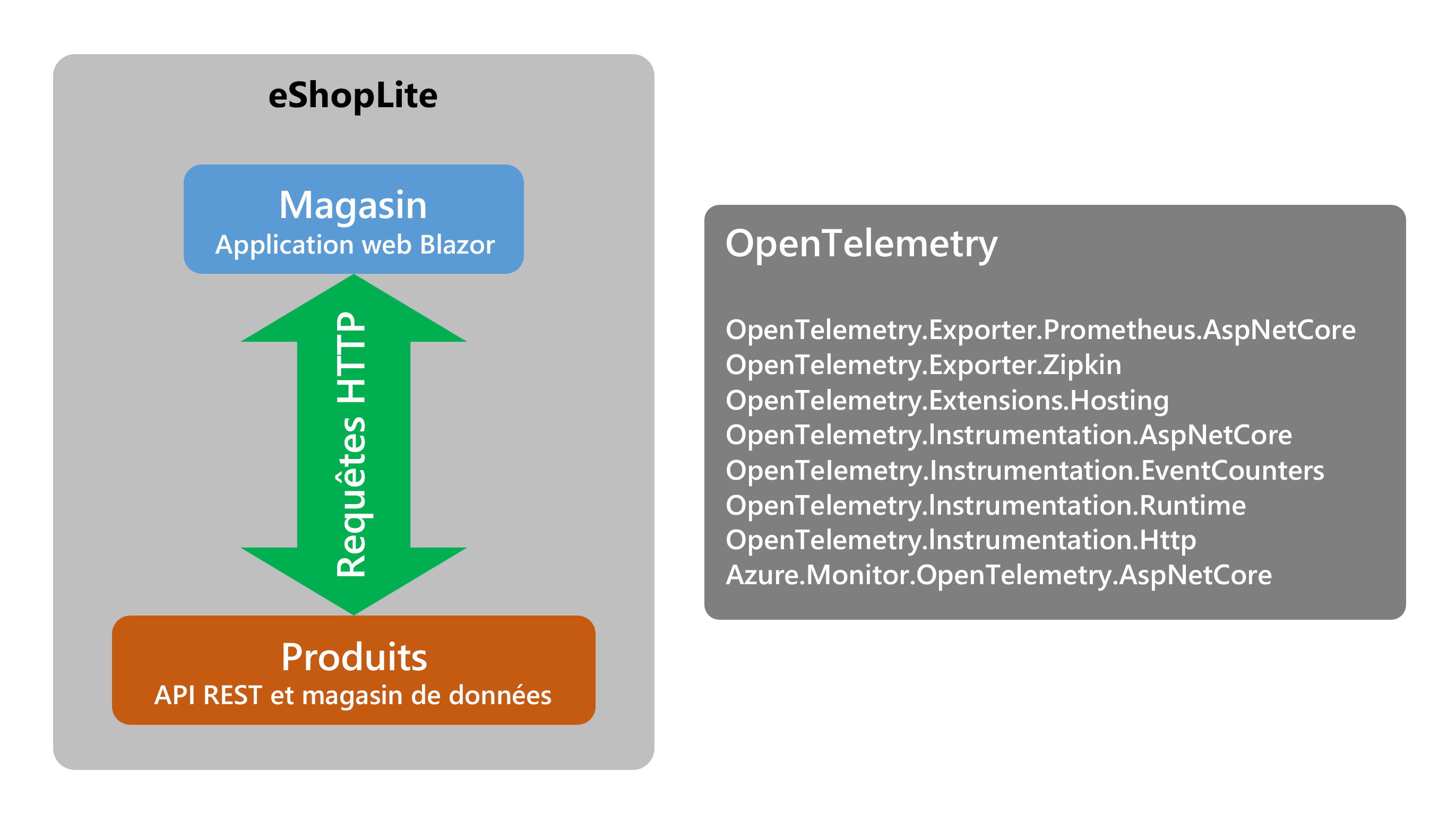
Vous pouvez choisir d’inclure tous les OpenTelemetry packages aux services Produits et Store dans l’application de microservices. Toutefois, dans une application réelle, vous avez beaucoup plus de services. L’ajout de tous ces packages à chacun d’eux implique une duplication inutile. Une meilleure approche consiste à ajouter un nouveau projet de diagnostic à votre solution que n’importe quel microservice peut référencer pour être observé.
Voici un exemple de code qui crée une méthode AddObservability qu’un microservice peut appeler pour utiliser OpenTelemetry :
using OpenTelemetry.Metrics;
using OpenTelemetry.Resources;
using OpenTelemetry.Trace;
namespace Microsoft.Extensions.DependencyInjection;
public static class DiagnosticServiceCollectionExtensions
{
public static IServiceCollection AddObservability(this IServiceCollection services,
string serviceName,
IConfiguration configuration)
{
// create the resource that references the service name passed in
var resource = ResourceBuilder.CreateDefault().AddService(serviceName: serviceName, serviceVersion: "1.0");
// add the OpenTelemetry services
var otelBuilder = services.AddOpenTelemetry();
otelBuilder
// add the metrics providers
.WithMetrics(metrics =>
{
metrics
.SetResourceBuilder(resource)
.AddRuntimeInstrumentation()
.AddAspNetCoreInstrumentation()
.AddHttpClientInstrumentation()
.AddEventCountersInstrumentation(c =>
{
c.AddEventSources(
"Microsoft.AspNetCore.Hosting",
"Microsoft-AspNetCore-Server-Kestrel",
"System.Net.Http",
"System.Net.Sockets");
})
.AddMeter("Microsoft.AspNetCore.Hosting", "Microsoft.AspNetCore.Server.Kestrel")
.AddConsoleExporter();
})
// add the tracing providers
.WithTracing(tracing =>
{
tracing.SetResourceBuilder(resource)
.AddAspNetCoreInstrumentation()
.AddHttpClientInstrumentation()
.AddSqlClientInstrumentation();
});
return services;
}
// Add the Prometheus endpoints to your service, this will expose the metrics at http://service/metrics
public static void MapObservability(this IEndpointRouteBuilder routes)
{
routes.MapPrometheusScrapingEndpoint();
}
}
La méthode retourne une IServiceCollection classe qui peut être ajoutée en tant que service à un ASP.NET Core WebApplicationBuilder.
Cette action crée ensuite une variable var otelBuilder = services.AddOpenTelemetry() pour stocker le générateur OpenTelemetry. Le code peut ensuite ajouter des métriques et des traces à otelBuilder.
Par exemple, cette configuration ajoute l’instrumentation pour :
- ASP.NET Core
- Environnement d'exécution C#
- HttpClient
- Serveur web Kestrel
Ces métriques sont affichées dans la console. La méthode .AddConsoleExporter() ajoute l’exportateur au générateur.
Elle ajoute également le suivi à la console pour :
- ASP.NET Core
- HttpClient
- SQL Client
La dernière ligne retourne la IServiceCollection classe.
Une fois le projet de diagnostic terminé, il est aussi simple que d’ajouter une référence au projet et d’une seule ligne de code au service. Par exemple, pour inclure OpenTelemetry dans le service Products , ajoutez la référence du projet dans votre Product.csproj fichier :
<ProjectReference Include="..\Diagnostics\Diagnostics.csproj" />
Ajoutez ensuite la ligne suivante dans le fichier Program.cs sous votre déclaration de builder:
var builder = WebApplication.CreateBuilder(args);
builder.Services.AddObservability("Products", builder.Configuration);
Ajoutons ce code aux services Produits dans l’application eShopLite .